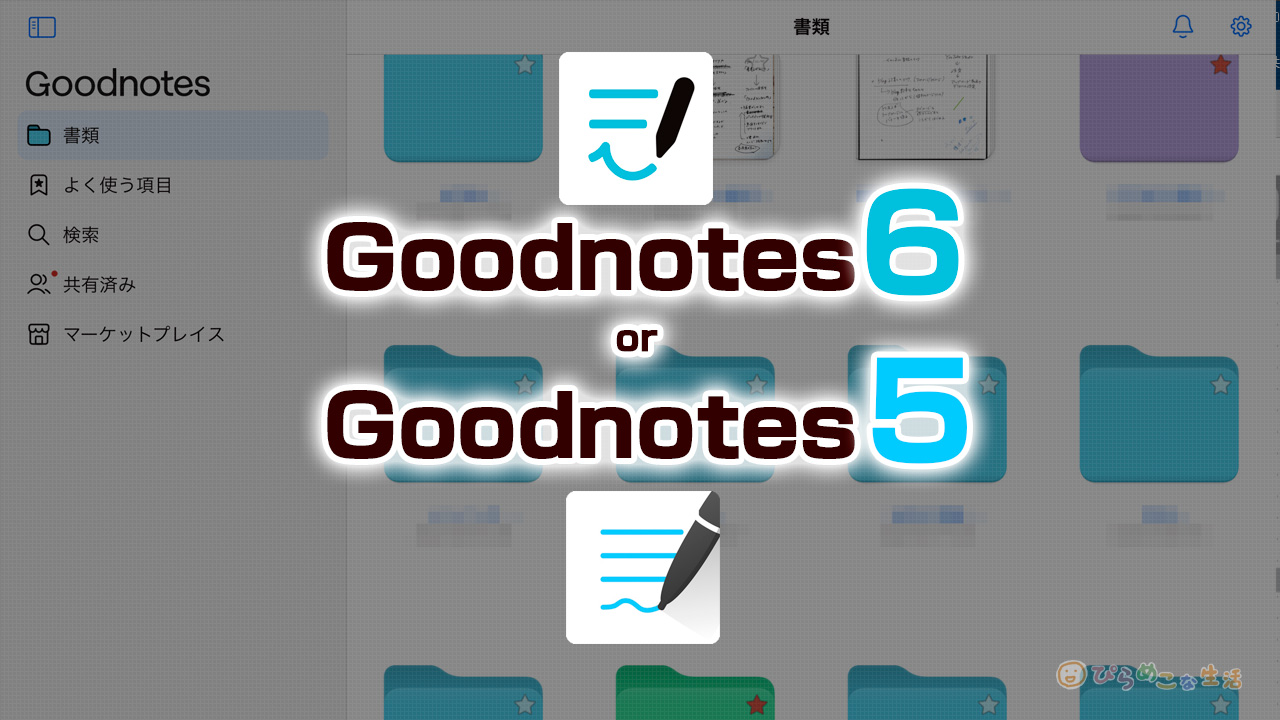
2023年8月中旬にiPadのGoodNotes5がアップデートされて「Goodnotes6」が最新になりました。これにより、以前よりも更に幅広い使い方を視野に入れられるようになりました。

私はiPad版は6にアップデートして使ってます。合わせてWindowsPCでも一部のノートを同期させて使っています。
今までGoodnotes5を使ってきた方も、これからGoodnotes6を使ってみたいと思っている方にも。迷った時の参考にどうぞ。
Goodnotesの便利な使い方
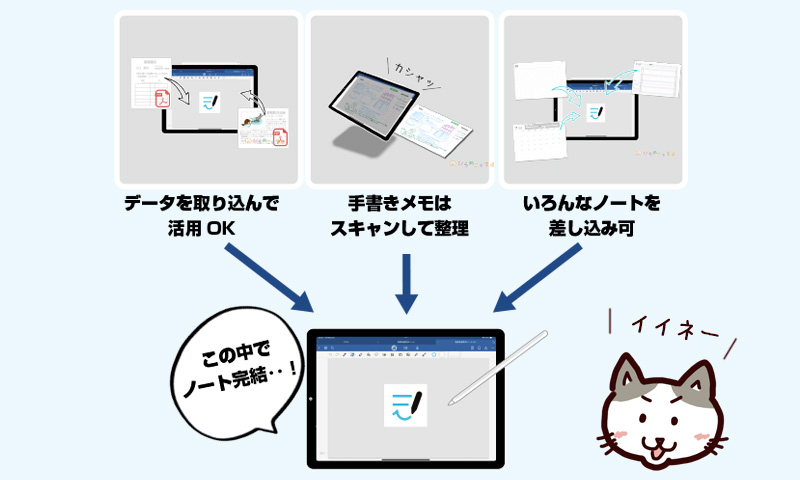
Goodnotesというアプリの特徴をざっくり説明すると「手書き」ができるノートアプリ。
しかし手書きができるというだけではあまりに幅広過ぎるイメージ。ノートは、書き方、タイミング、用途で使い道が分かれていきます。書き終えた後にどう使えるか。そこの選択肢も大事な部分かと思います。
私がGoodnotes6を選んでいる一番の理由は、手書きメモをを起点に整理しやすいからです。
デスク周りを広く使える

Goodnotesを使っていると、紙書類はスキャンして保管する、という選択肢を持てるのがいいですね。
紙は書きやすく広げやすいのですが、油断するとすぐに机周りを圧迫していくところが難点。
一時的に散らかってしまう日もあるのは仕方がないし、理解できる。しかし連日散らかり放題の中で過ごし続けていると、精神的な何かが崩れてくる危機感を感じ、このままではいけないと紙書類を減らしていくべく、iPadを真剣に活用するように変えたのは大正解でした。

いつも追い込まれてる感じで落ち着かないんだよぅ・・
スキャン機能はGoodnotes5でも使えます。
いろんなデバイスと連携できる
GoodnotesはPDFで書き出しOK。PDFファイルは汎用性が高め。デバイスを選ばずに見られるファイルを生成できるというのは何気に有難いです。
また、Goodnotesで作成するページには「他アプリのリンク」をつけることができます。(リンク生成できるアプリに限るけど) この仕組みがiPadを使う上では何気に便利。
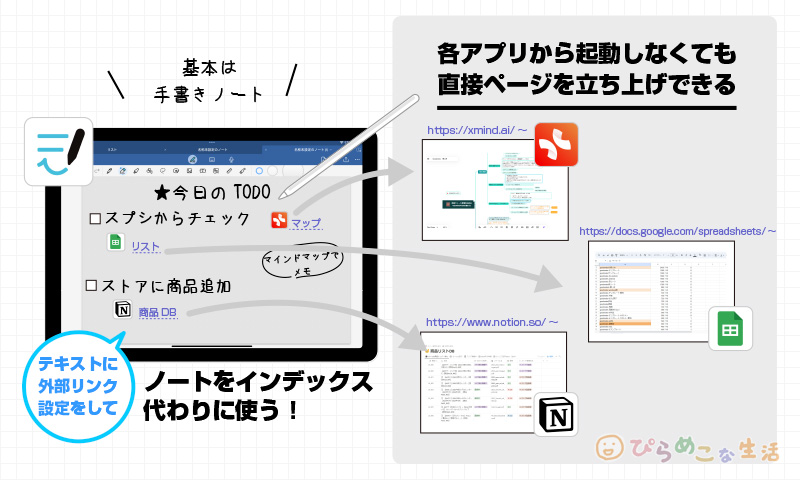
リンクをつけられるのは、Webアプリとして作られていて、ブラウザからでも開いてみることができるアプリ限定です。
iPadで複数のアプリを使っている場合、毎回違うアプリから使うファイルを探す行為が地味に面倒です。
しかしGoodnotesを使っていると、ノート内にメモを書きつつ、そのついでに関連する他アプリのリンクをつけ管理ができるのです。リンクを通して一発でアプリが立ち上り、指定のページを表示してくれる。

資料を「はしご」しながら確認できて、スムーズなんですよ。
外部リンクはGoodntoes5でも使えますが、Goodnotes6になると、内部リンク機能も使えるようになります。
インデックスを使える
Goodnotesには目次をセットできる機能があり、状況に合わせた使い分けができるようになっています。
インデックスの設置方法は、しっかりしたものから、簡易的なものまで、パターンを選べるのはいいですよね。
上記記事内の内部リンク機能はバージョン6でなければ使えません。
ノートの整理がしやすい
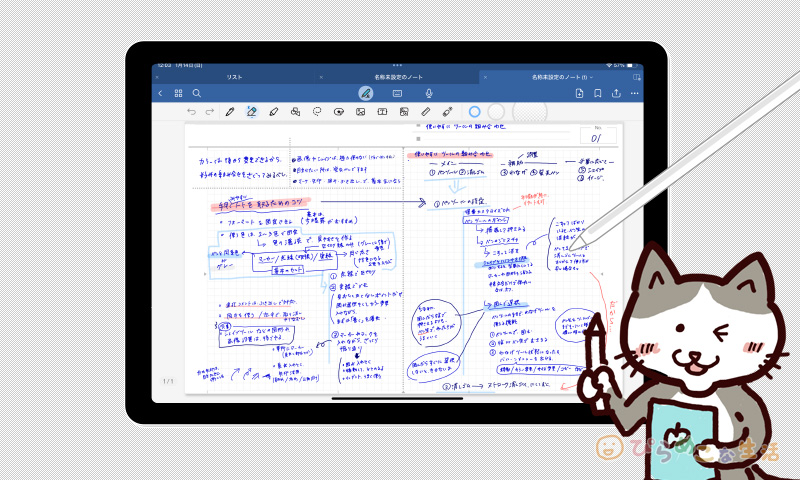
他にもGoodnotesは「仕分けと保管がやりやすい」アプリである、という点に注目です。
フォルダ管理がありがたい
ノート単位の整理の他にフォルダ管理OKということは、幅広くジャンルを分けて分類ができます。階層を分けた管理もできるので、違和感なく使えるんですよね。
ただ欲を言えば、Windowsでいうところの「エクスプローラー」のようにフォルダの階層が常時見えるようになるといいのになあとは思います・・。(サイドメニューとかで)

そこは今はインデックス機能を使ってカバーするしかないかも。
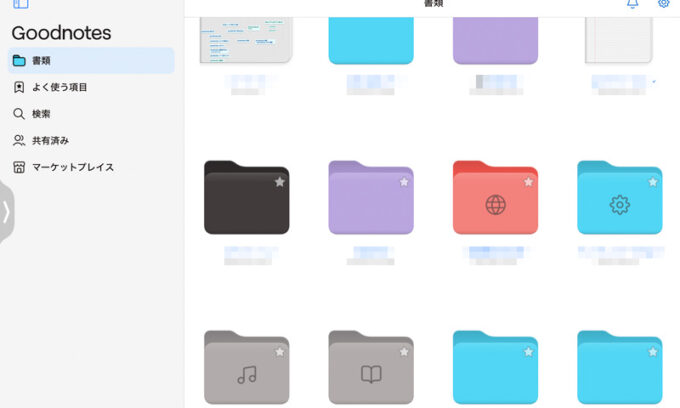
Goodnotes6ではフォルダのカラーとアイコンも変更できます。
マルチタスクで便利
マルチタスクに対応している点も大事なところ。
それによって同じアプリでありながら複数のウィンドウを出せます。同じノートでありつつも、それぞれ別ページ編集が可能。
2画面状態を作り、部分選択とコピペで自由に配置を整えていけます。

これがまた便利なんだ。
設定を見直せばバージョン5でも同様の動きはできますが、バージョン6から使用できる「ペンツールのまま囲って選択」ができる方が導線は早いです。
バックアップ機能がそろっている
バックアップの種類が各種選べるので、保管のタイミングに縛られずに済みます。
ページ、ノート、フォルダ、全部・・と範囲を選んで書き出し保存ができる。バックアップのタイミングに縛られず、思い立った時にいつでも整理できるのはとてもありがたいです。
バージョン5でもバックアップはできます。
Goodnotesが使える環境はiPadだけじゃない
「GoodnotesといえばiPadで使うもの」というイメージが強いですが、今はいろんなOSで使えるようになりました。
| OS | プラットフォーム |
|---|---|
| iOS | タブレットやスマホ/iPadやiPhoneで使える |
| Mac OS | PC/Macで使える |
| Windows | PC/WindowsPCでweb版やアプリ版を選んで使える |
| Android | タブレットやスマホ/AndoroidOSを使っているものならいける。Samsung、およびGoogle Playデバイス用のもの(スペックが許せば) |
iOSに関しては、機能制限されたものが無料でも使えます。その他は無料で使えるトライアル期間はあるものの、長期に渡って使用するのであれば有料です。
公式ページに案内があり、そちらから各種ダウンロードへ繋がります。
ちなみに私は自分にとって一番コスパがいい方法を模索するのが好きなのですが、結局のところiPadをメインにiPhoneと同期させて使うのがメインになっています。
最近はWindowsPCでも使い始めました。Goodnotes6のリリースと共にiOS以外の使い道が登場してきたので、他のアプリの断捨離ができそうだなと思ったからです。
しかもAndroid版もあるなら、タブレット代が安く済みそうという邪念も湧いてきます。

・・・が、Android版やWindows版を検討している方は、注意です!
Goodnotes6がリリースされて盛り上がってはいますが、Android版やPC版はiPadで使うGoodnotesの情報のとおりに使えるわけではないです。

ただし、今後のアップデートで徐々に改善されていく可能性はあるかも。
iPadで使うなら安心
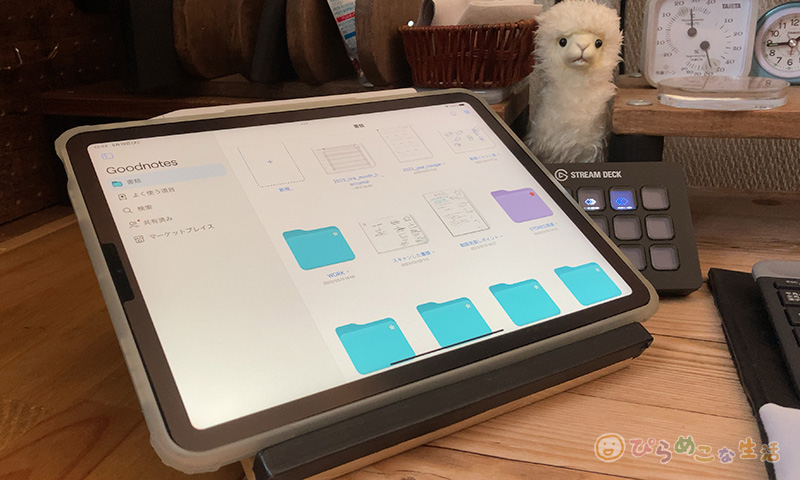
操作性や動作の安定感からみれば、Goodnotesを母艦に据えるべきはやはりiPadでしょう。
Goodnotes5を使っている方もこれからGoodnotes6にしようか迷っている方も、いづれもiPadで使うつもりでいるなら、当面そのままの姿勢でいるべきです。
使っている人が多いというのは、情報収集がしやすい点もいい。初心者であるほど有名なものを使ったほうが、たくさん学べることも多い。
いかんせんiPadは高いのが悩みどころですが、実際使ってみると、価格に見合うだけ長く安定して使えることに驚きます。GoodnotesはもともとiOSから生まれ、アップデートを繰り返されてきた歴史があるのです。

相性も抜群にいいですし、私にとってはこれが無い暮らしは考えられません。
私のiPadはGoodnotes6にアップデートしていますが、非常に満足な使い心地です。プランはサブスクの方を選んでいます。
この記事の後述 ▶「Goodnotes5からGoodnotes6になって変わったこと」を読む
Goodnotesは私の狭い脳内にある一部屋というか、圧縮された情報を棚から引き出す倉庫のような存在。アナログな手帳やノートも使っていますけども、とても収まりきれるようなメモ量ではないし、検索性を思えばデジタルノートのGoodnotesは最高です。

自分なりの使い方を見つけるとハマるのがGoodnotesだよ。
iPad以外のタブレットで使うなら心構えが必要
Android系のタブレットでも使えるようになったのは、最近のことです。
低すぎるスペックで使うのはGoodnotesの良さがまったく活かされないことになるので、ノートアプリをメインに使われるのであれば、機種はそれなりに選ばれたほうが良いと思います。

でも、iPadで使えるGoodnotes6と同じ機能を期待してAndroid版を買うのはちょっと待ったほうがいいかも。
Android版のレビューを見ていると、PDFファイルを閲覧したり手書きができることはできるんですが、iPadに比べてメニューがシンプルな様子。これは思っていたのと違う・・ということになりかねません。
そういうのを分かっていて使うならいいのですが、今はまだ、iPad版のGoodnotesの便利機能がすべて使えるというわけでもなさそうなので、使い方をよく考慮した上でご検討ください。
WiondowsPCでも使えるけれど・・
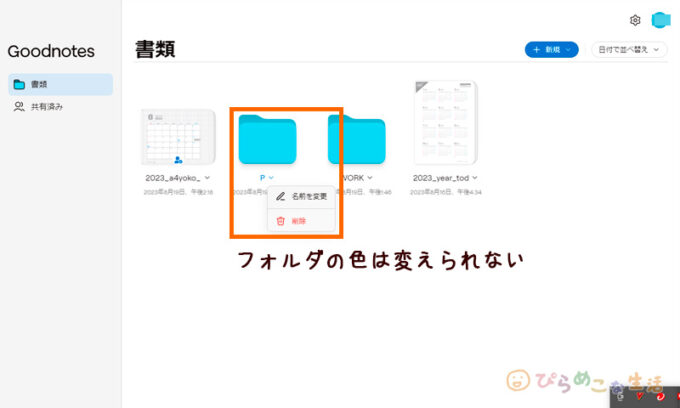
Mac版は、iPadと同期して使えるけれど、iPadと同じメニュー項目と動きで使えるわけではないです。
Windows版は、iPadと同期はできません。
Windows版とiPadの同期に関しては厳密には今はできないけど、もうすぐできる模様です。公式に表記アリ。(いつなのかはちょっとわからないです・・)
Windows版では一部のページを共有させて使っていますが、やはりシンプルなメニュー表示。必要最低限で使える・・といった具合ですね。
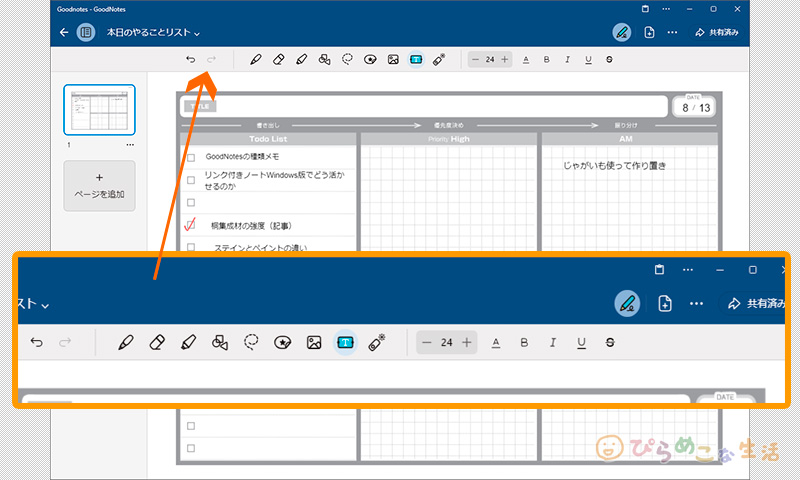
現在はiPad側のバージョンは5でも6でも、iPad側で設定すれば一部のノートを共有させて使うことができます。
でも、PCで使う場合はタブレットとは勝手が違って当たり前なんですよね。ペンタブを繋いで使っている人は少ないでしょうし、基本はマウスとキーボードで操作するのがPCです。
PCに求める機能は、
- iPadで作ったノートを閲覧できる
- iPadで作成したノートもPCにから作成したノートも共有して、どちらからも編集と保存が行える(テキスト入力が基本)
・・・といったことがメインになると思うので、手書きツールが充実するのはあまり意味がないような気も。手書きに関しては、マーカーや赤ペンで簡易的に書けるくらいで、それよりもスタンプが追加して使えると助かるなーと思うけれど、その辺りがどうなっていくかは今後に期待です。

矢印とか、注釈とか。そういうのがビジネス仕様なデザインができるといいなー。
自分はWindows版をこう使っている
今のところWindowsPCには、アプリ版(Goodnotes Pro)の方を入れて以下のような使い方をしています。
やることリストを同じファイルで一括管理する使い方。PCからもiPadからも閲覧と書き込みができるように・・というのは、iOSとWindowsPCを行き来する自分にとっては、最高に求めていた仕様なので使わずにはいられませんでした。
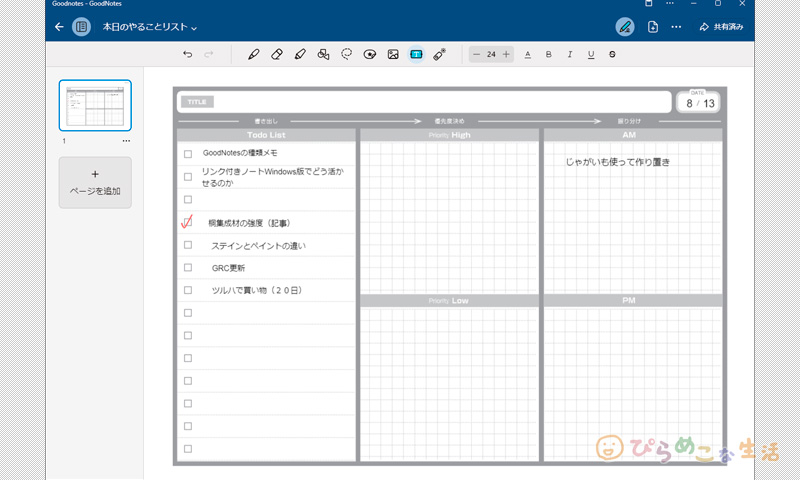
それとPC版のいいところは、もうひとつ。
書類管理に加えて、そのまま共有すれば他の人にもその書類をみせることができるので、そういう機能も時々使っています。
ぶっちゃけると今はまだ使いにくさがあるなあというのが正直な感想ですが、将来iOSと同期ができるようになることに関してはすごく期待しています。
Goodnotes6になると変わること
勉強でGoodnotesを使う方には特にAI機能がついたことに関心が集まるのではないかと思います。ついに手書きでAIが使えるところまできたんですねえ。
私は、「フォルダの色替えがきるようになった」、「ペンツールのままでメモ書きがしやすくなった」・・この辺がすごく嬉しかったですね。
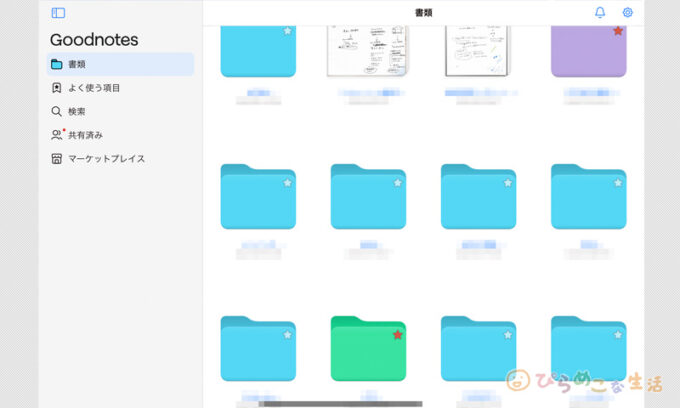

普通にノートとして使っている分には革新的に変わっているわけではないので、ここで追加でお金を払って強引にバージョン6にで使うほどではないかなあと思います。
しかし、バージョン6には後ほど「ノート間リンク」という内部リンクの機能が追加されました。ノートをヘビーに使っていると、これは神機能か・・?!とさえ思えてくるほど便利なものです。このあたりがアップグレードの境目になるのかもしれません。
書類のトップ画面が見やすくなった
Goodnotes6は画面のレイアウトが変更になりました。
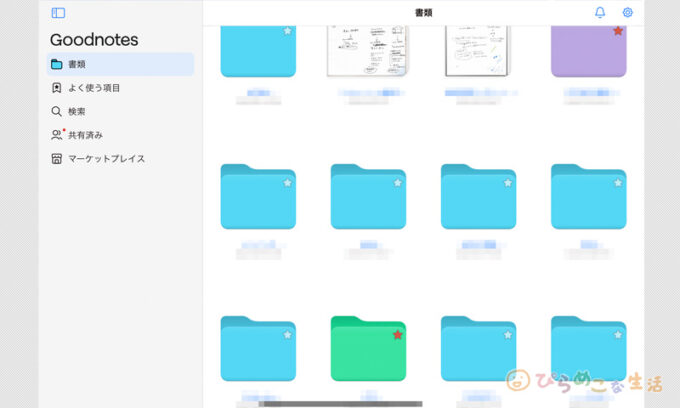
6にアップデートしてみたら、画面デザインがちょっと変わりました。Goodnotes5では画面下部に表示されていた、「書類」「よく使う項目」「検索」…などの項目が、左サイドバーに変わっていました。
今サイドバー表示は、どこの項目を見ているのかわかり、迷子になりにくいので私は好き。
読み込んだテンプレートは引き続き使えます
Goodnotes5では、ちょこちょこ自作のテンプレートを読み込ませて使ってきましたが、アップデートされた後でも同じものをひきつづき読み込ませて使うことができます。
入力モード字のツールバー表示がちょっと変更になった
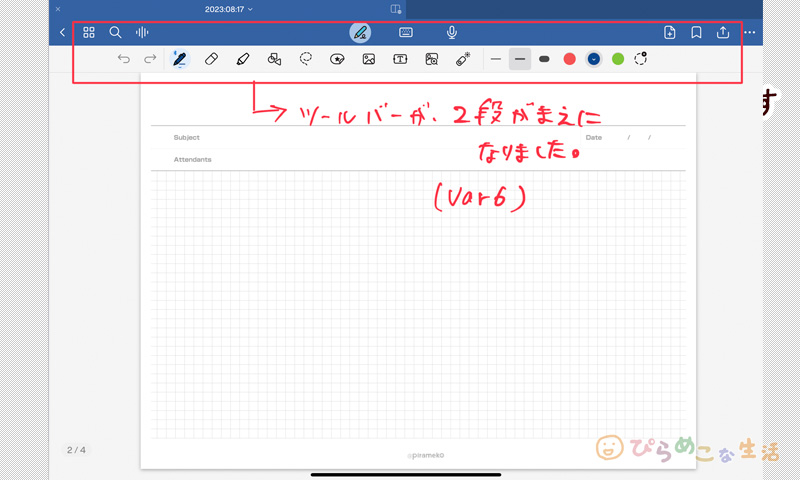
ツールバーがかなり見やすくなりました。手書きモード、キーボード入力、録音付き入力と大きく項目が分けられたことで、集中した入力ができるようになったかも。
Goodnotes5を使ってきた方も新しく始める方も、直感でわかりやすいメニューなのは変わりないですね。

一度使ってみると楽になるから、アプデしようか揺らいじゃうよね。
Goodnotes5からGoodnotes6への切り替え方
Goodnotes5を使っていた人はストアからアップデートができます。
6に切り替えるにしても、1週間の無料トライアル期間が設けられています。とりあえず6に切り替えてちょっと使ってみてから5に戻してみてもいいでしょう。
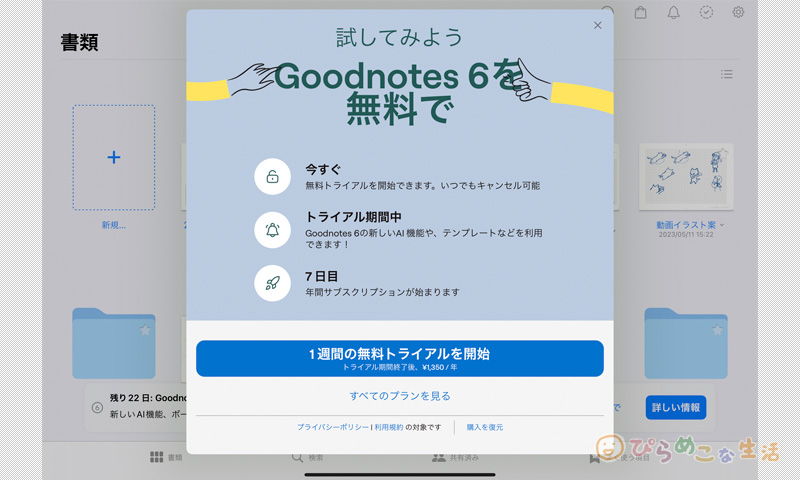
Goodnotes6から5に戻す場合は
6から5に戻す時は、設定から「ダウングレード」を選択、「Goodnotesをバージョン6で実行」の切り替えを外します。
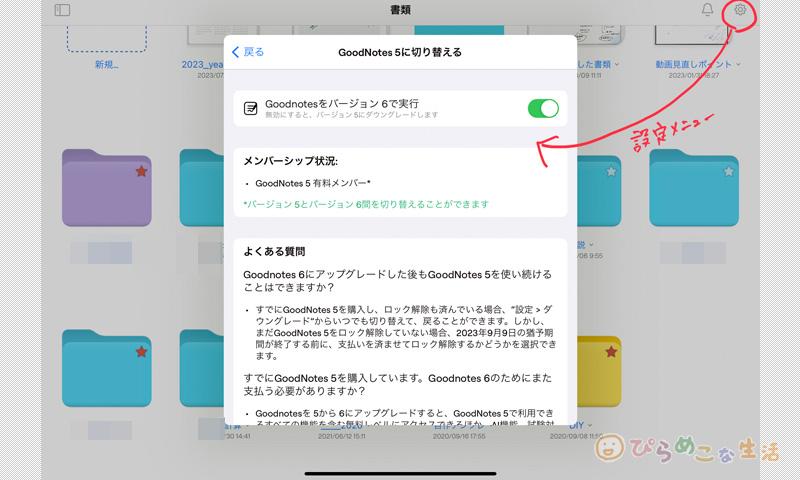
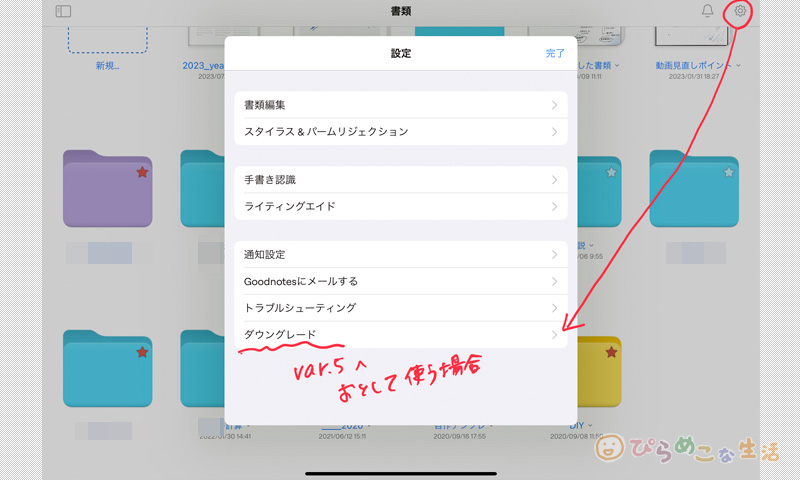
表示にしたがって、「ダウングレードを続ける」を選択すると、5に戻されます。
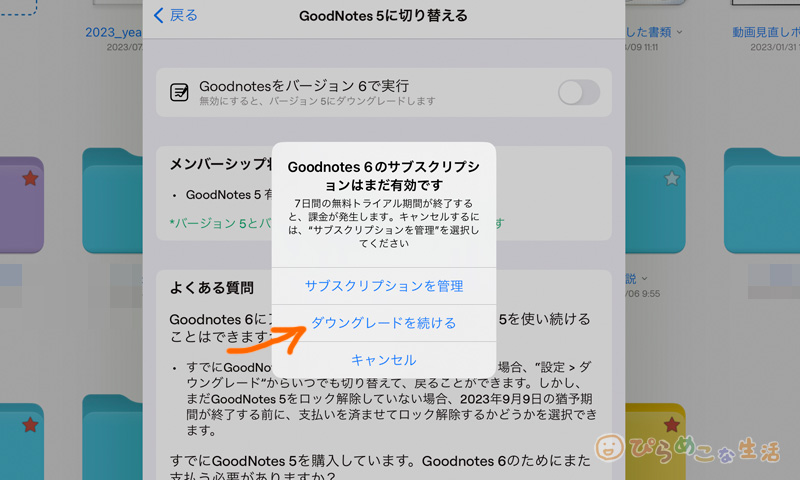
この時、アイコンもバージョン5の状態に戻ります。(Goodnotesは再起動されます)
バージョン5の状態でGoodnotesを立ち上げると、「Goodnotes6を無料で試す」の案内ウィンドウが表示されますが、ウインドウの右上の[X]をタップすればウィンドウが消えてバージョン5の状態で使うことができます。
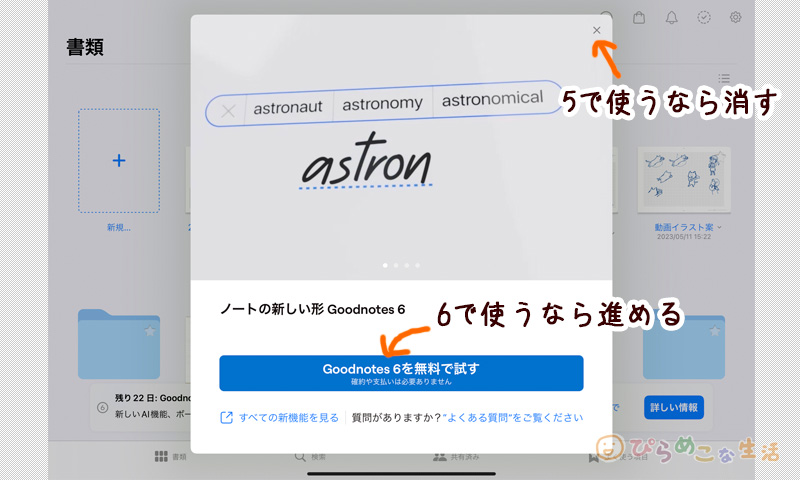
ウィンドウ表示に従って「Goodnotes6を無料で試す」のボタンから進めていけば、Goodnotesが再起動され、アイコンが変わりバージョン6で使うことができます。
新しいバージョン6は買い直すことになる
iPadもiPhoneもGoodnotes6へアップデートして使うことができますが、その際は新しく購入し直すことになります。
iPadやiPhoneで使う場合の料金
iOS版Goodnotesについては、1回限りの買い切り購入と年間サブスクリプションの2つの購入方法があります。
1回限りのご購入で、iOS、iPadOS、macOSの全てのデバイスで、iCloud同期機能付きのGoodnotes 6を生涯ご利用いただけます。この購入オプションでは、WindowsやAndroidデバイスなど、他のプラットフォームでのGoodnotesへのアクセスはできません。
Goodnotes 6の購入と払い戻し – よくある質問 – Goodnotes Support
iPadやiPhone、Macを同じアカウントでログインして同期させて使っている場合は、1台分の料金ですべて使えます。
例えば私はiPadとiPhoneで同期させて使っていますが、2台分の料金を取られているわけではありません。この場合はiPadで精算をしていれば、iPhone側は6にアプデしても料金は追加で発生しないということです。
AndroidやWindowsを使う場合の料金
しかしWindows、Samsung、Google Playの端末でも使う場合に限っては、iOSとは扱いが変わってきます。
もしMac系のOSでない端末で使い続ける場合は、iOS版とは別にサブスクを購入することになります。今のところはiOS版にすでに料金を払っていたとしても、別途でサブスク料金を払うしかない、と。
iOS版は使わずにWIndowsやAndroid版だけで使う場合は、そちらのみの料金で使う、と。その代わり、買い切り価格は用意されていません。
Windows、Samsung、Google Playの端末で、1回限りの購入のオプションは利用できますか?
現在、1回限りの購入オプションはiOS端末でのみ利用可能です。Windows、Samsung、およびGoogle Playデバイス用のGoodnotes Proサブスクリプションを購入すると、iOS用のGoodnotesにもアクセスできます。Goodnotes 6をiOS用に一度だけの購入で購入しても、他のプラットフォーム上のGoodnotesにアクセスできるわけではありませんが、iOS上で年間サブスクリプションを購入するとアクセスできます。
Goodnotes 6の購入と払い戻し – よくある質問 – Goodnotes Support
このあたりの料金体系がちょっとわかりにくいので、将来的にもう少しシンプルになればいいなーとは思いますね。
新しくGoodnotes5を手に入れることはできないのか
これから新しくiPad(もしくはiPhoneやMac)でGoodnotesを導入するのであれば、ストアからはバージョン5を手に入れることはできません。最新の「バージョン6」を選ぶしかありません。
| 年間サブスクリプション | 1350円 |
| 1回限りの購入(買い切り) | 4080円 |
Goodnotes6にも無料版がありますが、使える機能が制限されます。
Goodnotesは無料版もご利用いただけます。ただし、サブスクリプションをご契約いただかないと、以下の点でご利用が制限されます:
Goodnotes 6の購入と払い戻し – よくある質問 – Goodnotes Support
- 無料版ユーザーはノートは3冊までしか作成できません。
- 音声録音機能は1ノートにつき20分までです。
- 電子メールからGoodnotesへのインポートはできません。
- テンプレートのファイルサイズは5MBまでです。
- インタラクティブ試験対策には制限があります。
- マーケットプレイスからのボーナス文房具はありません。
- AI タイプ入力はご利用いただけません。
- エクスポートされたドキュメントには透かしが含まれます。
すでにGoodnotes5を使っている場合でも、有料版か無料版かで変わります。
すでに無料版のGoodnotes5を使っている場合
1.2023年9月9日まで無料版GoodNotes5を使える
2.GoodNotes5(有料版)は2023年9月9日までなら購入できる
3.9月10日以降~は、Goodnotes6を使うしか選択肢はない
※アプリを切り替える画面上に注意書きが表示されています
期限があるので焦りますけども、無料版を使っている方は、9月9日までにGoodnotes5の有料版を買っておくのが長く使える一番安い選択肢になるでしょうか。
Goodnotes6に関しては、長期で使うのであれば買い切りの方がお得感ありますが、WindowsPCやAndroidにも同期させて使っていきたいと考えている場合はサブスクリプションを選ばないと適用されません。

サブスクは年額で1,350円、月換算すれば1ヶ月112.5円という感じ。
しかしサブスク契約でないとiOS以外での同期ができないとえども、2024年4月の現時点でははまだ実現していないです。近い将来そうなると公式サイト上でも宣言されているので、iPad以外でもビシバシ使いたいと思っている方は楽しみに待っていましょう。
もちろん、Goodnotesの使い方は必ずしも同期が必要でなければ成り立たないわけではありません。サブスクにして同期無しで1年だけ使ってみる形でもいいのです。どんなプランを選んでも使い方は十分に模索できます。
有料版Goodnotes5を使っていたなら、そのまま使える
Goodnotes5の買い切り有料バージョンを使っていた方は、6にアップデートしなければそのまま使えます。
以下、公式のFAQsのページからの引用になります。
引き続きGoodNotes 5を使用できますか? いつまでサポートされますか?
使用可能です。GoodNotes 5は無制限でご使用いただけます。ただし、このバージョンのアップデートは一定期間後に停止いたします。
Goodnotesの料金|無料ダウンロード
以前、GoodNotes 5を購入しました。 また新たに料金を支払う必要がありますか?
すでにGoodNotes 5をご購入済みの方は、再度お支払いいただく必要はありません。 引き続きすべてにアクセスでき、ノートはすべて安全に保管されています。
Goodnotes 6へのアップグレードをご希望の場合は、アプリ内で直接アップグレードして、サブスクライブすることができます。
Goodnotesの料金|無料ダウンロード
古いバージョンのまま使えても、サポートはいづれ終了してしまいますので、ご注意下さい。
すでに有料版Goodnotes5を使っていて6にアップグレードするなら割引あり
これまで有料版の5を使ってきた人に関しては、6にバージョンアップしてもいいですし、5のまま使い続けることも可能です。6にアプデしたとしてもそれぞれを行き来して、バージョンを5に下げて使うこともできます。
Goodnotes5を使ってきた人は価格に以下のような割引が適用されます。
※割引価格が適用されていなかった場合は、公式からのアナウンスに従ってお手続きください。
年間サブスクリプション
| (定価1350円より以下の割引適応) | |
| 2023年以前に購入された方 | 25%オフ |
| 2023年1月1日~6月30日に購入された方 | 50%オフ |
| 2023年7月1日〜8月8日に購入された方 | 100%オフで1年間 Goodnotes 6を無料で入手できます。 |
一回限りの購入(買い切り)
| (定価4080円より以下の割引適応) | |
| 2023年以前に購入された方 | 20%オフ |
| 2023年1月1日~6月30日に購入された方 | 26.6%オフ |
| 2023年7月1日〜8月8日に購入された方 | 33.3% オフ |
iPad以外でも使いたい時の注意点
Goodnotes6を「サブスク契約」するか「買い切り」を選ぶかは、他の端末でも共有・同期させて使いたいか、が大きなポイントになってきます。
iOS単体で使う場合は買い切りで購入しても問題ありませんが、WindowsやAndroidなど他のプラットフォームでもGoodnotesを使う場合は、年間サブスクの方を選ばなければファイル共有が適用されません。
ですが強引に6にアップデートせずとも、今のところiPadのGoodNotes5には、Web Viewerの機能が備わっています。これを使えば、WindowsPCでもWeb版かGoodnotesProを使えば共有はできます。
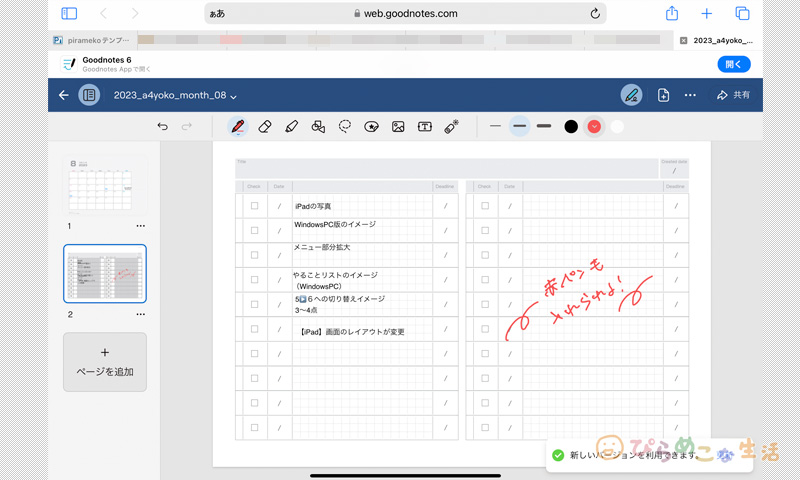
しかしGoodnotes6に切り替えることで、将来的に全てのノートをPCでも閲覧編集ができるようになるのではないかという期待は大きいです。
どっちみち、WindowsPCでも使い続けるにはサブスク料金がとられることになるので、そこはもうちょっと見通しが経ってからでもいいのかもしれないですね。
結論

人によって違うから、自分のパターンに当てはめてみてね!
使用期間がどれだけになるかによってもプランの選び方は違ってきますよね。買い切り価格は3年以上使うならもとは取れますが、サブスクは永遠にお金が取られ続けるイメージがあるので割高になるような気もしますし。
ツールを買えばそれに見合った時間を使えるのか、自分はどこまで使うのか。情報を参考に決断してください。

いい方向へ収まりますように。
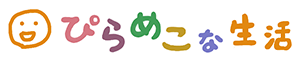



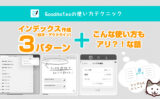

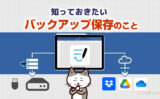



コメント